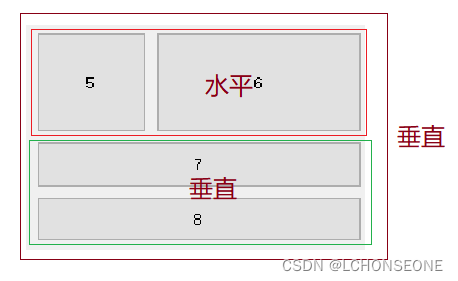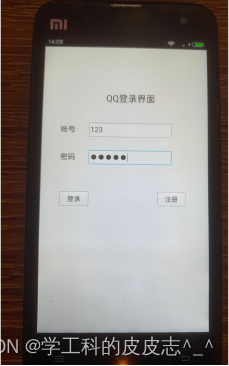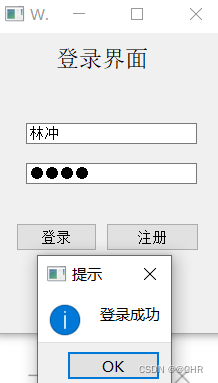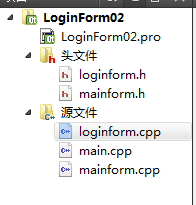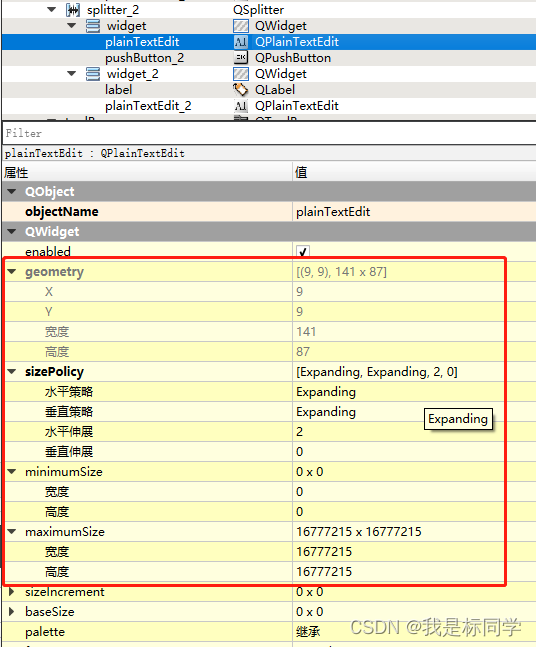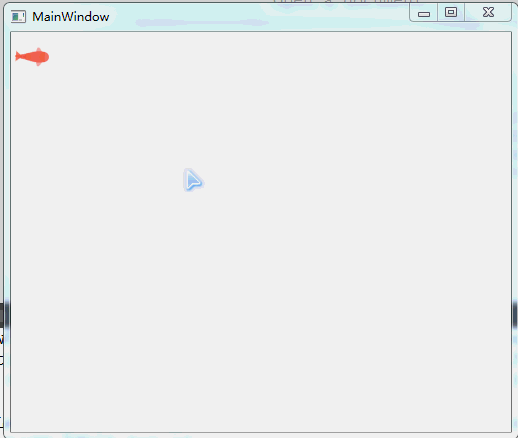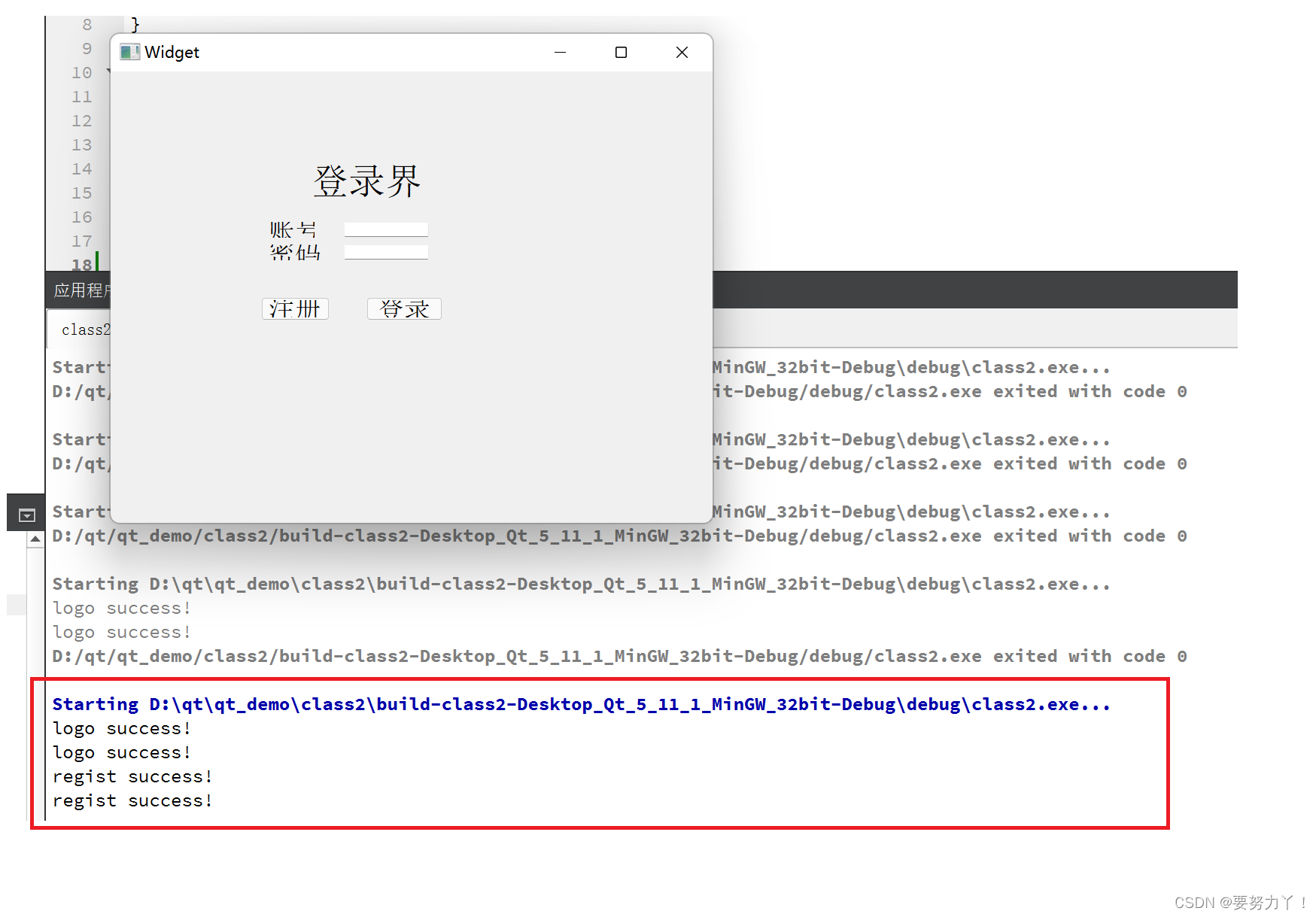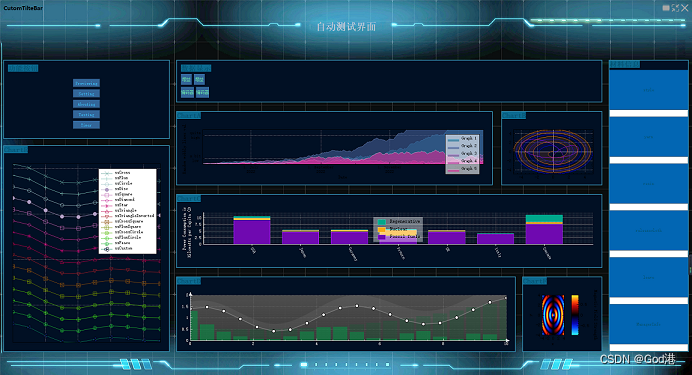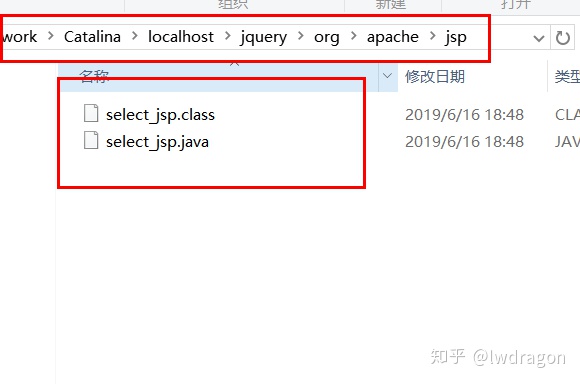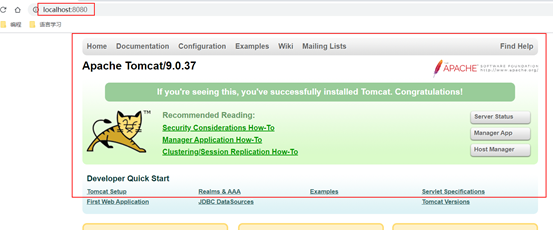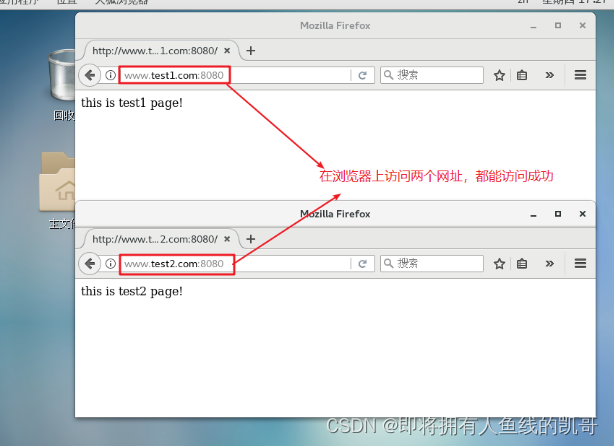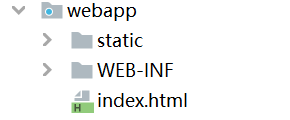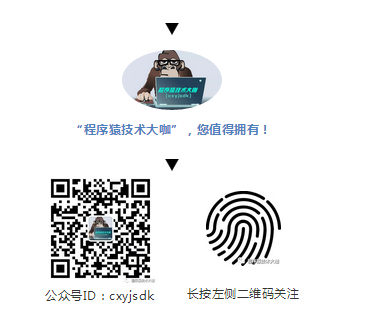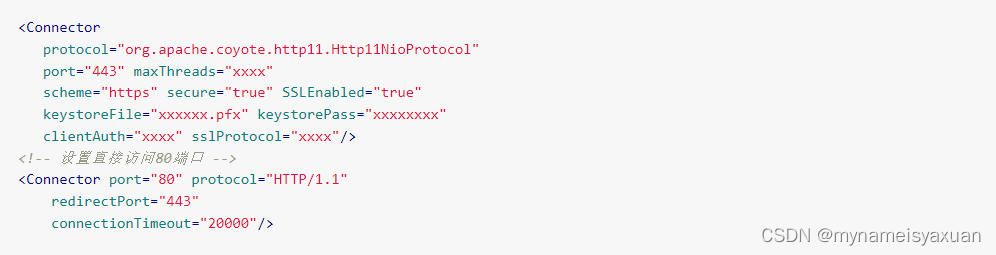转自点击打开链接
- 经验总结
1. 可用对话框(QDialog)模拟类似Android中toast的效果。
在main函数中
QApplication::setStyle("windows");
QApplication::setStyle("windowsxp");
QApplication::setStyle("motif");
QApplication::setStyle("cde");
QApplication::setStyle("macintosh");
QApplication::setStyle("plastique");
风格可以是 "windows", "motif", "cde", "plastique", "windowsxp", "macintosh"
setWindowFlags(flags)
flags:
Qt::WindowContextHelpButtonHint
Qt::FramelessWindowHint // 去掉标题栏
Qt::CustomizeWindowHint
Qt::WindowTitleHint // 只有标题栏,没有窗口控制按钮
Qt::WindowSystemMenuHint
Qt::WindowCloseButtonHint
Qt::WindowMaximizeButtonHint
Qt::WindowMinimizeButtonHint
Qt::SubWindow
Qt::Desktop
Qt::SplashScreen
Qt::ToolTip
Qt::Tool
// 没有标题栏图标、没有任何按钮,只有标题
Qt::CustomizeWindowHint | Qt::WindowTitleHint
用法一:
clientMainWindow::clientMainWindow(QWidget *parent) :
QMainWindow(parent, Qt::WindowCloseButtonHint)
{
...
}
用法二:
clientMainWindow::clientMainWindow(QWidget *parent) :
QMainWindow(parent )
{
...
this->setWindowFlags(Qt::WindowCloseButtonHint);
...
}
- 窗口在屏幕居中显示
#include <QDesktopWidget>
方法一:
w.move((QApplication::desktop()->width() - w.width()) / 2,
(QApplication::desktop()->height() - w.height()) / 2);
方法二:
QDesktopWidget *desktop = QApplication::desktop(); // = qApp->desktop() 也可以
w.move((desktop->width() - this->width()) / 2, (desktop->height() - this->height()) / 2);
在程序中加入如下代码即可:
w.move(x, y); // 屏幕左上角为(0, 0),x、y为相对于(0, 0)的偏移值
1. 创建透明图标
使用PhotoShop创建一个透明的图标
参考设置:
名称:logo.png
2. 添加图标到工程
1) 在工程目录下创建“res”目录,将logo.png拷贝到此目录
2) 在工程中添加一个资源文件,命名为“icon.qrc”
3) 在icon.qrc中添加一个前缀(此处为“res”),在该前缀下添加一个文件,把logo.png添加进来
4) 为logo.png设置别名(此处把别名设为与文件名相同,即“logo.png”)
注意:在工程中调用时使用的是别名。
3. 设置窗口图标
QWidget.setWindowIcon(QIcon(":res/logo.png"));
注意:“res”为资源文件(.qrc)中的前缀,“logo.png”为logo.png的别名,不要遗漏了前面的“:”
4. 测试
完成上述操作后,重新构建工程并执行即可看到效果
1. 隐藏指针
#include <QWSServer>
...
QWSServer::setCursorVisible(FALSE); // 添加在MainWindow的构造函数中
QApplication::setOverrideCursor(Qt::WaitCursor); // 设置指针为等待状态(漏斗状)
QApplication::restoreOverrideCursor(); // 还原鼠标指针为默认
// 无边框,背景透明
ui->lineEdit->setStyleSheet("QLineEdit{background-color: rgba(0,0,0,0);border-width:0;border-style:outset}");
* 其他可用的颜色还有 yellow、blue、green、black、white等。
QWidget* titleWidget = new QWidget(this);
ui->dockWidget->setTitleBarWidget(titleWidget); // 隐藏标题栏
! 清除所有样式
ui->pb->setStyleSheet("");
- 半透明窗体
1. 制作一张半透明背景图片(PNG格式,调节适当的透明度)
2. 加入如下代码:
this->move(0, 0); // 定位窗体显示位置
this->setWindowFlags(Qt::FramelessWindowHint); // 必须设置为这种窗体风格
this->setAttribute(Qt::WA_TranslucentBackground); // 设置“透明背景”属性
注意:若使用上述方法不能将窗体设置为Qt::FramelessWindowHint风格,则可尝试下述方式:
BNumPad::BNumPad(QWidget *parent) :
QDialog(parent, Qt::FramelessWindowHint),
ui(new Ui::BNumPad)
{
...
}
- 在文本框中显示图标
1. 用一个 QFrame/QLabel 显示图标,将其置于QLineEdit上方。
2. 设置QLineEdit属性。
ui->lineEdit->setTextMargins(21, 0, 0, 0); // 将图标置于QLineEdit左侧的设置方法
- 启动界面示例
#include <QtGui/QApplication>
#include <QSplashScreen>
#include <QTimer>
#include "mainwindow.h"
int main(int argc, char *argv[])
{
QApplication a(argc, argv);
MainWindow w;
QPixmap pixmap(":res/bg");
QSplashScreen splash(pixmap);
splash.show();
QTimer::singleShot(1500, &splash, SLOT(hide()));
QTimer::singleShot(2000, &w, SLOT(show()));
return a.exec();
}
欢迎使用Markdown编辑器
你好! 这是你第一次使用 Markdown编辑器 所展示的欢迎页。如果你想学习如何使用Markdown编辑器, 可以仔细阅读这篇文章,了解一下Markdown的基本语法知识。
新的改变
我们对Markdown编辑器进行了一些功能拓展与语法支持,除了标准的Markdown编辑器功能,我们增加了如下几点新功能,帮助你用它写博客:
- 全新的界面设计 ,将会带来全新的写作体验;
- 在创作中心设置你喜爱的代码高亮样式,Markdown 将代码片显示选择的高亮样式 进行展示;
- 增加了 图片拖拽 功能,你可以将本地的图片直接拖拽到编辑区域直接展示;
- 全新的 KaTeX数学公式 语法;
- 增加了支持甘特图的mermaid语法1 功能;
- 增加了 多屏幕编辑 Markdown文章功能;
- 增加了 焦点写作模式、预览模式、简洁写作模式、左右区域同步滚轮设置 等功能,功能按钮位于编辑区域与预览区域中间;
- 增加了 检查列表 功能。
功能快捷键
撤销:Ctrl/Command + Z
重做:Ctrl/Command + Y
加粗:Ctrl/Command + B
斜体:Ctrl/Command + I
标题:Ctrl/Command + Shift + H
无序列表:Ctrl/Command + Shift + U
有序列表:Ctrl/Command + Shift + O
检查列表:Ctrl/Command + Shift + C
插入代码:Ctrl/Command + Shift + K
插入链接:Ctrl/Command + Shift + L
插入图片:Ctrl/Command + Shift + G
查找:Ctrl/Command + F
替换:Ctrl/Command + G
合理的创建标题,有助于目录的生成
直接输入1次#,并按下space后,将生成1级标题。
输入2次#,并按下space后,将生成2级标题。
以此类推,我们支持6级标题。有助于使用TOC语法后生成一个完美的目录。
如何改变文本的样式
强调文本 强调文本
加粗文本 加粗文本
标记文本
删除文本
引用文本
H2O is是液体。
210 运算结果是 1024.
插入链接与图片
链接: link.
图片:
带尺寸的图片:
居中的图片:
居中并且带尺寸的图片:
当然,我们为了让用户更加便捷,我们增加了图片拖拽功能。
如何插入一段漂亮的代码片
去博客设置页面,选择一款你喜欢的代码片高亮样式,下面展示同样高亮的 代码片.
// An highlighted block
var foo = 'bar';
生成一个适合你的列表
- 项目
- 项目
- 项目
- 项目
- 项目1
- 项目2
- 项目3
- 计划任务
- 完成任务
创建一个表格
一个简单的表格是这么创建的:
| 项目 | Value |
|---|---|
| 电脑 | $1600 |
| 手机 | $12 |
| 导管 | $1 |
设定内容居中、居左、居右
使用:---------:居中
使用:----------居左
使用----------:居右
| 第一列 | 第二列 | 第三列 |
|---|---|---|
| 第一列文本居中 | 第二列文本居右 | 第三列文本居左 |
SmartyPants
SmartyPants将ASCII标点字符转换为“智能”印刷标点HTML实体。例如:
| TYPE | ASCII | HTML |
|---|---|---|
| Single backticks | 'Isn't this fun?' | ‘Isn’t this fun?’ |
| Quotes | "Isn't this fun?" | “Isn’t this fun?” |
| Dashes | -- is en-dash, --- is em-dash | – is en-dash, — is em-dash |
创建一个自定义列表
- Markdown
- Text-to- HTML conversion tool Authors
- John
- Luke
如何创建一个注脚
一个具有注脚的文本。2
注释也是必不可少的
Markdown将文本转换为 HTML。
KaTeX数学公式
您可以使用渲染LaTeX数学表达式 KaTeX:
Gamma公式展示 Γ ( n ) = ( n − 1 ) ! ∀ n ∈ N \Gamma(n) = (n-1)!\quad\forall n\in\mathbb N Γ(n)=(n−1)!∀n∈N 是通过欧拉积分
Γ ( z ) = ∫ 0 ∞ t z − 1 e − t d t . \Gamma(z) = \int_0^\infty t^{z-1}e^{-t}dt\,. Γ(z)=∫0∞tz−1e−tdt.
你可以找到更多关于的信息 LaTeX 数学表达式here.
新的甘特图功能,丰富你的文章
- 关于 甘特图 语法,参考 这儿,
UML 图表
可以使用UML图表进行渲染。 Mermaid. 例如下面产生的一个序列图:
这将产生一个流程图。:
- 关于 Mermaid 语法,参考 这儿,
FLowchart流程图
我们依旧会支持flowchart的流程图:
- 关于 Flowchart流程图 语法,参考 这儿.
导出与导入
导出
如果你想尝试使用此编辑器, 你可以在此篇文章任意编辑。当你完成了一篇文章的写作, 在上方工具栏找到 文章导出 ,生成一个.md文件或者.html文件进行本地保存。
导入
如果你想加载一篇你写过的.md文件,在上方工具栏可以选择导入功能进行对应扩展名的文件导入,
继续你的创作。
mermaid语法说明 ↩︎
注脚的解释 ↩︎